Para melhores resultados, use a versão mais recente.
-
Texto e Legenda
- Como usar o recurso de legenda automática no Filmora?
- Como usar efeitos de Texto Controlado por Áudio no Wondershare Filmora?
- Como usar o recurso de Mudança de Voz no Wondershare Filmora?
- Animação de texto em trajetória para Windows
- Como utilizar o funcionalidade de texto curvo no Wondershare Filmora?
-
Recursos de IA
- Edição do AI Copilot para Windows
- Criador de miniaturas de IA para Windows
- Removedor de voz com IA para Windows
- Edição baseada em texto AI para Windows
- Proteção de tom de pele AI para Windows
- Gerador de música com IA para Windows
- Máscara inteligente de IA para Windows
- Tradução por IA para Windows
- Efeitos de adesivos de IA
- Imagem para Vídeo para Windows
- Retrato de IA
-
Animação e quadro-chave
-
Guia rápido
- Barra de ferramentas personalizada para Windows
- Pesquisa Inteligente com IA para Windows
- Primeiros Passos
- Registrar, Atualizar e Desinstalar
- Registrar | Atualizar | Desinstalar
- Download/Instalação/Ativação/Atualização/Desinstalação (Windows)
- Notas de Lançamento
- Planos de Membros
- Lista de Atalhos do Teclado
- Lista de atalhos de teclado (Windows)
-
Novos recursos
-
Requisitos do sistema
-
Interface principal
-
Criar projeto
-
Importar e gravar
-
Edição de vídeos
- Edição de vários clipes para Windows
- Clipe composto para Windows
- Super Câmera Lenta com Tecnologia Optical Flow para Windows
- Atalhos de Velocidade de Reprodução no Windows
- Marcadores para Windows
- Atalhos Windows favoritos.
- Fundo ajustável para vídeos e imagens no sistema operacional Windows.
- Ativar/desativar clipe no Windows
- Áudio Ripple para Windows
- Criar Clipe Multicâmera
- Curva de Trajetória de Keyframe para Windows
- Linha do Tempo Magnética no Windows
- Compressor de Vídeos no Windows
- Rastreamento Planar
- Aprimorador de Vídeo com IA
- Selecionar todos os clipes na linha do tempo no Windows
- Ferramentas de desenho para Windows
- Espaço de Trabalho do Filmora para Windows
- Régua de Edição de Vídeo - Windows
- Tela Verde (Chroma Key)
- Dividir e Cortar Vídeos
- Reproduzir Vídeos ao Contrário
- Cortar e Ampliar Vídeos
- Transformar Vídeo
- Aprimoramento Automático
- Aplicar máscara no vídeo
- Como usar a linha do tempo no Win
- Estabilização de Vídeo
- Auto Reframe de vídeos
- Vídeo em Tela Dividida
- Frame Congelado
- Projeção de Sombras
- Motion Tracking
- Correção de Lentes
- Efeito PIP
- Máscaras
- Composição
- Captura de Imagem do Vídeo
- Adicionar Bordas
- Efeito Mosaico
- Modelos Predefinidos
- Remoção de Rosto
-
Edição de cores
- Escopos profissionais de vídeo para Windows
- HSL no Windows
- Histogramas no Windows
- Curvas RGB no Filmora
- Vista de comparação de cores para Windows
- Ajustar tons de cores no Windows
- Luz no Windows
- Como usar Rodas de cores para Windows
- Paleta de Cores por IA para Windows
- Aprimoramento de Cores
- Tom de Cores
- Balanço de Branco
- Ajustar LUT 3D
-
Edição de áudio
- Alongamento de áudio para Windows
- Acessar o Medidor de Áudio no Windows
- Aplicação Áudio de IA-Filmora
- Como executar clonagem de voz com IAno Wondershare Filmora?
- Mudar o tom do áudio
- Audio Ducking em Filmora
- Normalização automática
- Aparar, Dividir ou Cortar Áudio
- Ajustar Áudio
- Separar Áudio
- Fade In/Out de Áudio
- Frequência de Áudio
- Sincronização Automática de Áudio
- Misturador de Áudio
- Equalizador de Áudio
- Silenciar Áudio
- Efeitos de Áudios
- Detecção de Batida
- Redução de Ruído de Vídeo para Windows
-
Edição de animação
-
Ajuste de velocidade
-
Edição de IA
- Gerador de BGM inteligente
- IA de Texto para Vídeo para Windows
- Aprimorador de Voz com IA
- Mosaico de Rosto com IA para Windows
- Áudio para vídeo
- Criando script com Copywriting com Inteligência Artificial - Copywriting com IA
- Cortador Inteligente com IA para Windows
- Alongamento de Áudio com IA para Windows
- Redução de Ruído de Áudio com IA
- Ideias de vídeo para janelas
- Projeto de vídeo curto
- Clipes curtos inteligentes para Windows
- Corte de cena inteligente para Windows
- Removedor de Objetos de Vídeo com IA para Windows
- Fala para Texto / Texto para Fala / SRT
- Remoção de Ruídos Automática
- Áudio Ducking
- Detecção de Cenas
- Retrato de AI
- Figurinhas AR
- Sincronização Automática de Batidas
- Auto Highlight
- Detecção de Silêncio
- Normalização de Áudio Automática
-
Adicionar efeitos
- Efeitos de Contagem Regressiva no Filmora
- Efeitos de coleção para Windows
- Asset Center
- Efeitos baseados em áudio para Windows
- Adicionar máscara de efeitos no Windows
- Como usar função de Visualizador de Áudio no Filmora para Window?
- Tipos de Efeitos
- Adicionar e Personalizar Filtros
- Adicionar e Personalizar Sobreposições
- Recursos do Filmstock
- Adicione e ajuste sobreposições
- Efeito de Remoção de Face
- Usar Efeitos Boris FX
- Usar Efeitos NewBlue FX
-
Adicionar transições
-
Adicionar áudio
-
Adicionar títulos
-
Adicionar elementos
-
Exportar vídeo
- Configurações de exportação no Windows
- Exportar clipes selecionados no Windows
- Exportar intervalo de clipe no Windows
- Compartilhar Vídeos para o TikTok do Filmora
- Como remover a marca d'água
- Filmora-Configurações de exportação [Win e Mac]
- Tutorial e Visão Geral de Exportação
- Exportar para um Dispositivo
- Exportar para YouTube
- Exportar para Vimeo
- Gravar um DVD
-
Usar Wondershare Drive
-
Melhoria de desempenho
- Alterar Qualidade de Reprodução
- Marcar Clipes
- Edição em Grupos
- Marcar entrada e saída no Windows
- Gerenciar trilhas no Windows
- Edição de Vídeo Proxy
- Problemas conhecidos e bugs corrigidos
- Configurar Preferências
- Configurações do Projeto
- Detecção de Compatibilidade do Sistema
- Renderizar Arquivos de Visualização
- Guia de usar HDR no Filmora
- Gerenciar Linha do Tempo
- Lista de atalhos de teclado
- Alterar a qualidade da reprodução
Criando um Efeito PIP
PIP, também conhecido como Picture in Picture, é um efeito frequentemente usado para colocar alguns vídeos menores em um clipe de fundo, mostrando dois ou mais clipes de vídeo na mesma tela.
É extremamente útil criar tutoriais on-line, demonstrações de produtos ou vídeos de jogos, etc., quando você precisa narrar a ação que acontece no clipe principal.
Criando um Vídeo com Efeito PIP
- Importar o vídeo em segundo plano e o vídeo picture-in-picture para a biblioteca de mídia
- Arraste e solte o vídeo em segundo plano para a faixa de vídeo 1 na linha do tempo.
- Arraste e solte o vídeo PIP acima do vídeo de fundo na linha do tempo.
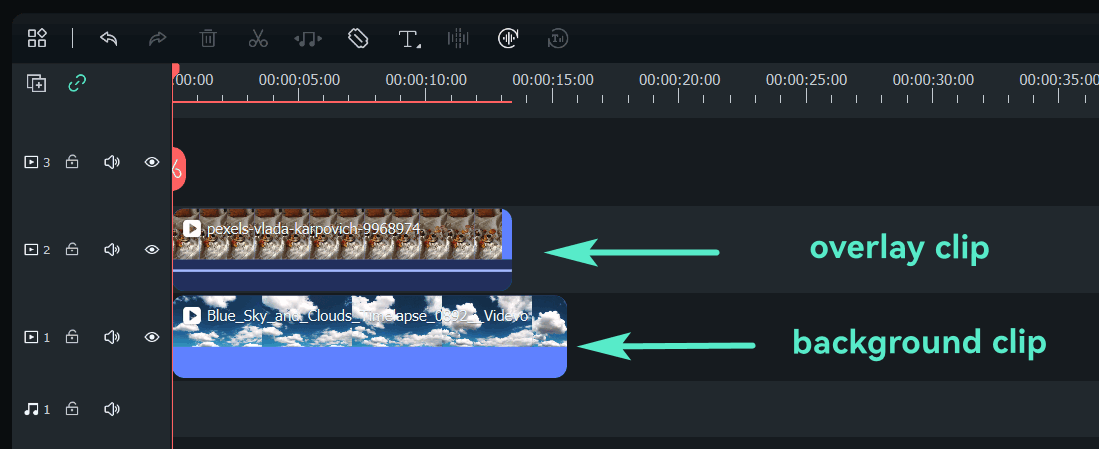
- Selecione o vídeo PIP na linha do tempo e arraste suas alças na janela Visualizar para ajustar rapidamente sua posição e tamanho.
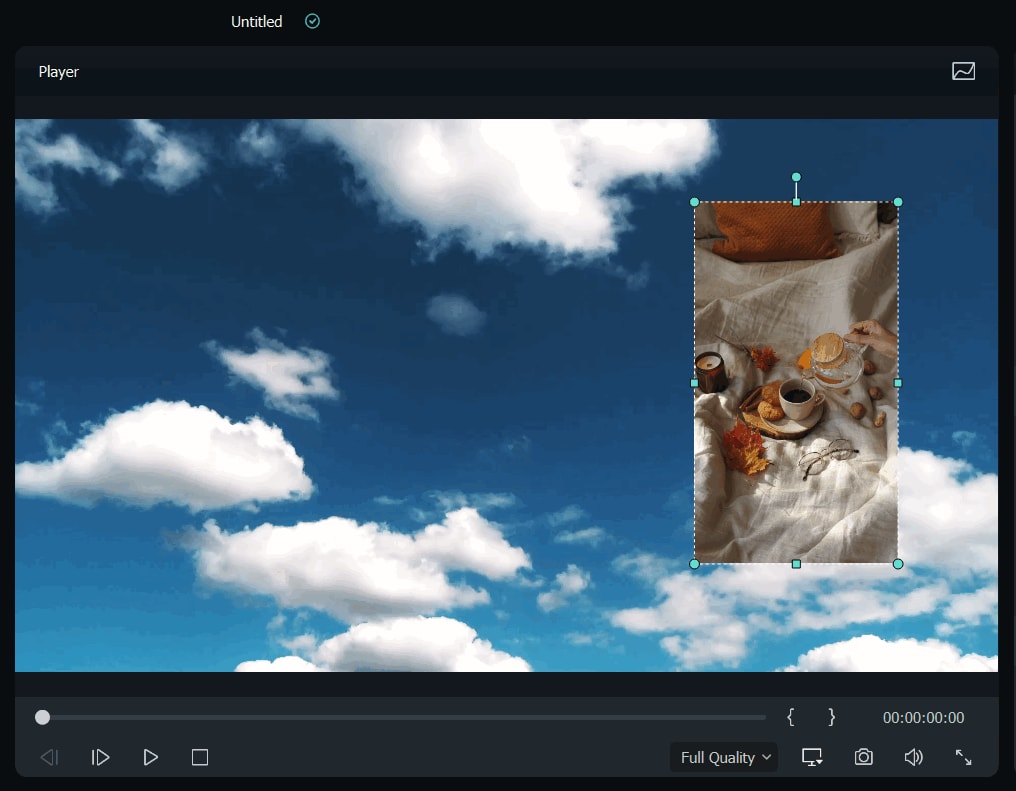
Ajustar Vídeo PIP
Você pode posicionar um clipe picture-in-picture em qualquer lugar que desejar na janela Visualização, redimensioná-lo para qualquer tamanho, ajustar seu modo de mesclagem e forma, adicionar bordas.
Alterar Modos de Mesclagem PIP
● Clique no vídeo PIP na linha do tempo para entrar no painel de edição de Vídeo, vá para a guia Básico.
● Role para baixo até o campo Composição e selecione um Modo de Mesclagem (ou seja, multiplicar, escurecer, gravar a tela ou a cores).
● Você pode ajustar a opacidade até ter a aparência desejada na janela de visualização.
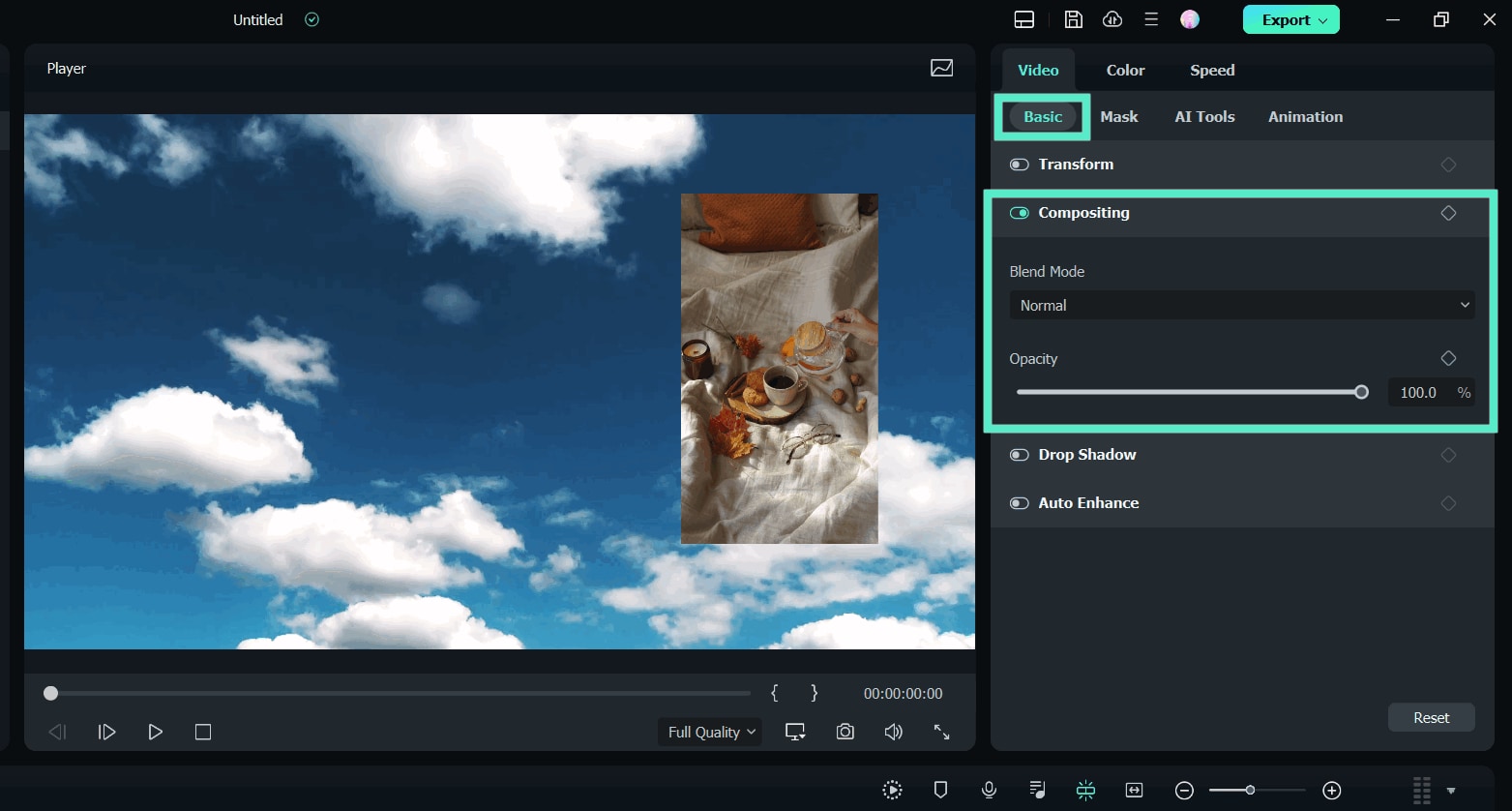
Alterar a Forma de Vídeo PIP com Máscara
● Alterne para a guia Máscara no painel Edição de vídeo.
● Selecione uma das predefinições de máscara e coloque-a no vídeo PIP na linha do tempo.
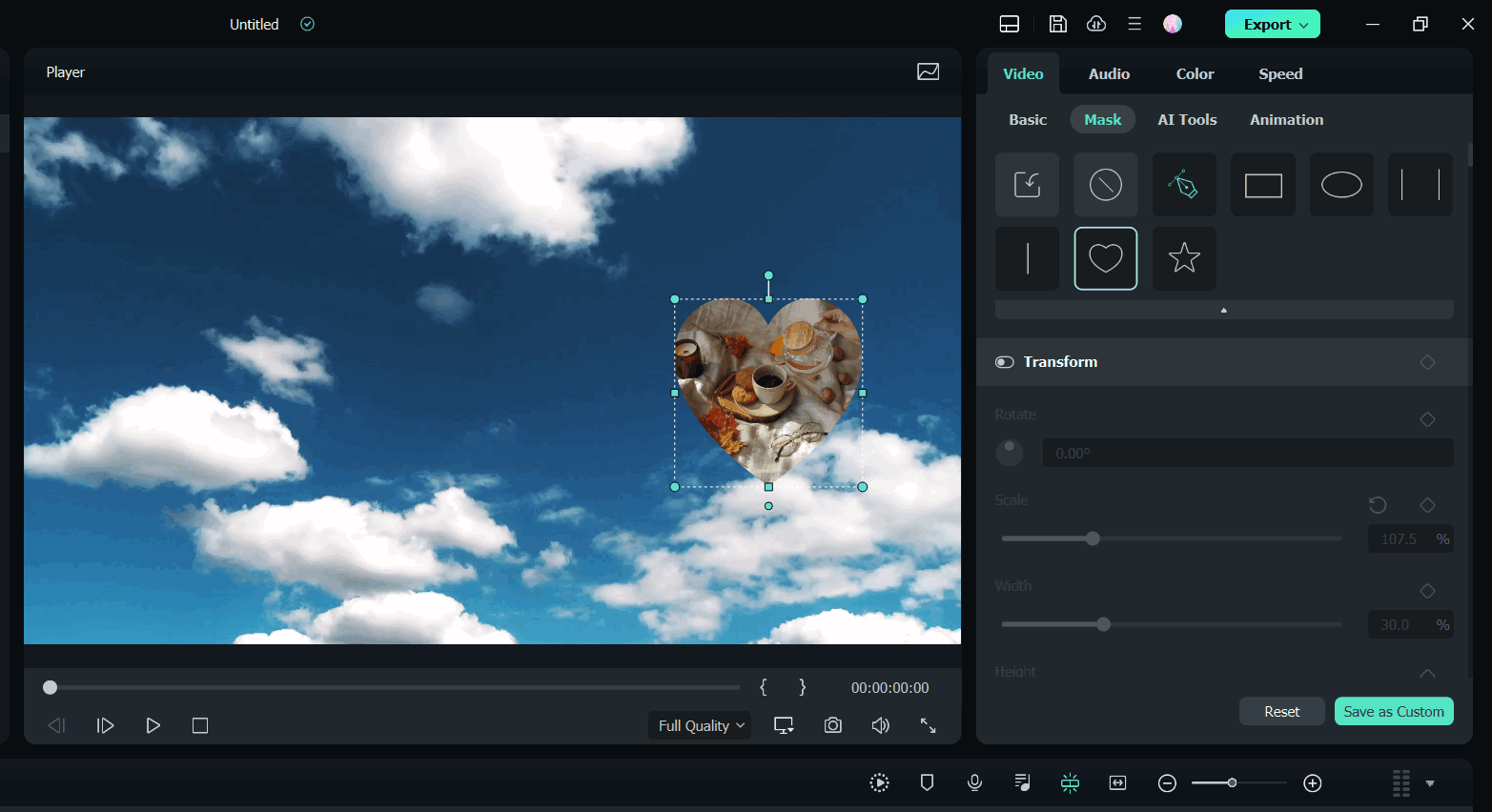
Nota:
Você pode importar sua máscara do computador e adicionar keyframing à máscara.Adicionar Animação e Movimento ao Vídeo PIP
Filmora fornece dezenas de efeitos de movimento e várias animações para você escolher.
● Clique duas vezes no vídeo PIP na linha do tempo alterne do painel Vídeo para o painel Animação.
● Clique duas vezes em uma predefinição de animação ou predefinição de movimento, ou clique com o botão direito do mouse nela e, em seguida, clique em Aplicar para visualizar o resultado na janela Visualização.
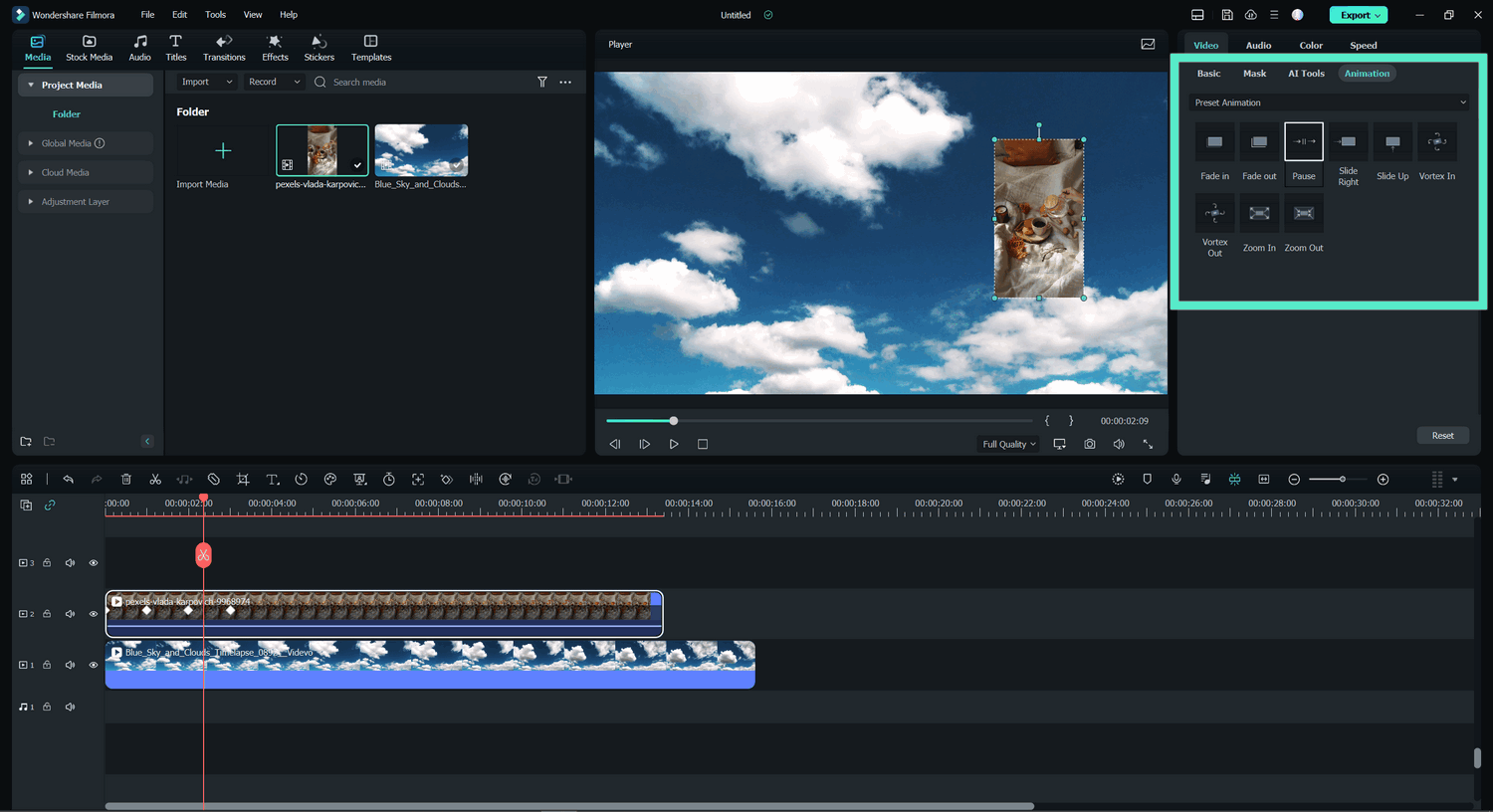
Nota:
Você também pode adicionar e personalizar a animação para o vídeo PiP.Adicionar Efeitos ao Vídeo PIP
● Vá para a guia Efeito e, em seguida, pesquise a borda na barra de pesquisa.
● Arraste o efeito de borda para o vídeo PIP na linha do tempo e vá para a guia Efeito no painel Vídeo.
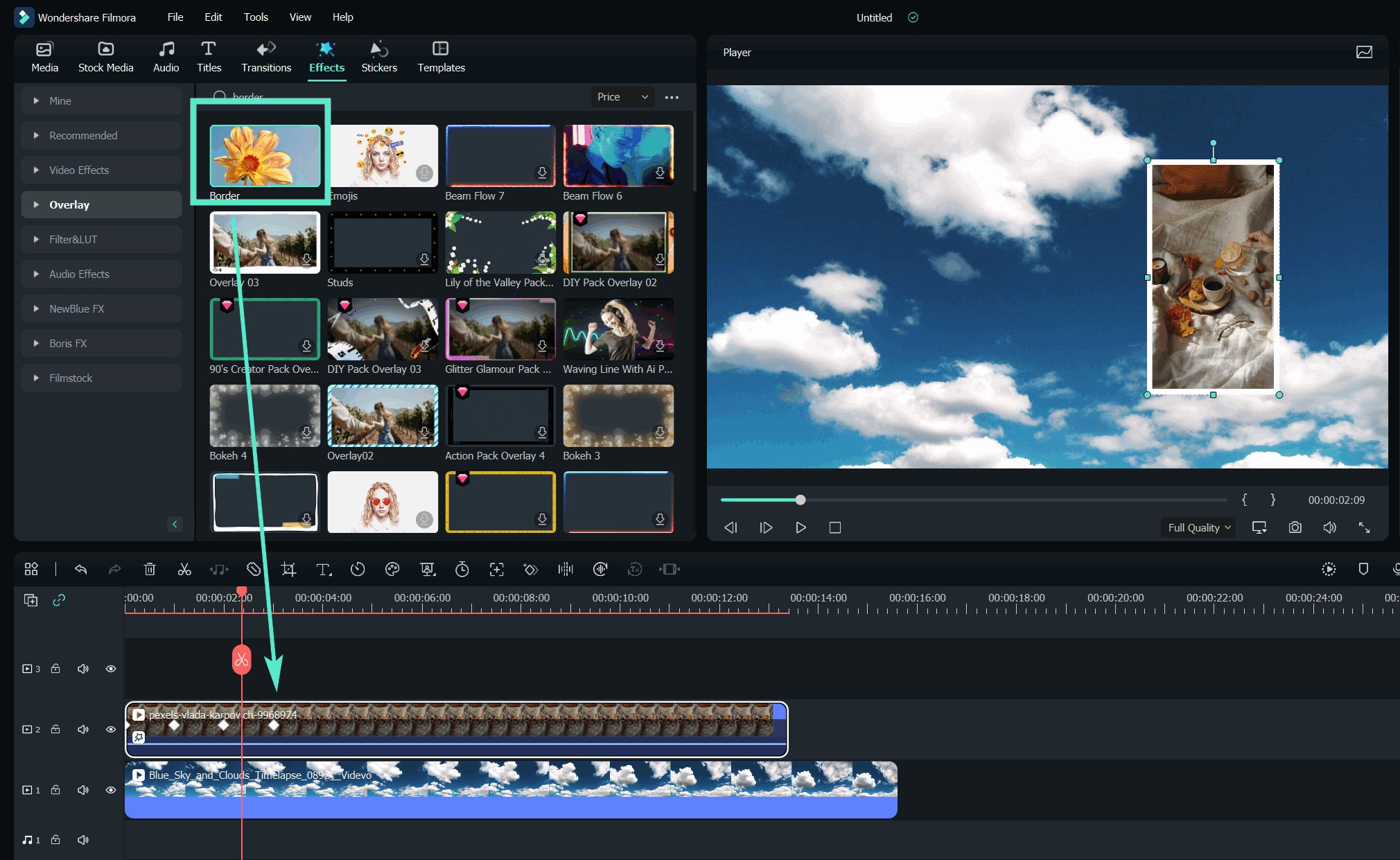
● Clique no vídeo PIP na linha do tempo para entrar no painel Vídeo.
● Alterne para o campo Efeito para ajustar a cor, o tamanho, o desfoque, a opacidade e o diretor da borda.
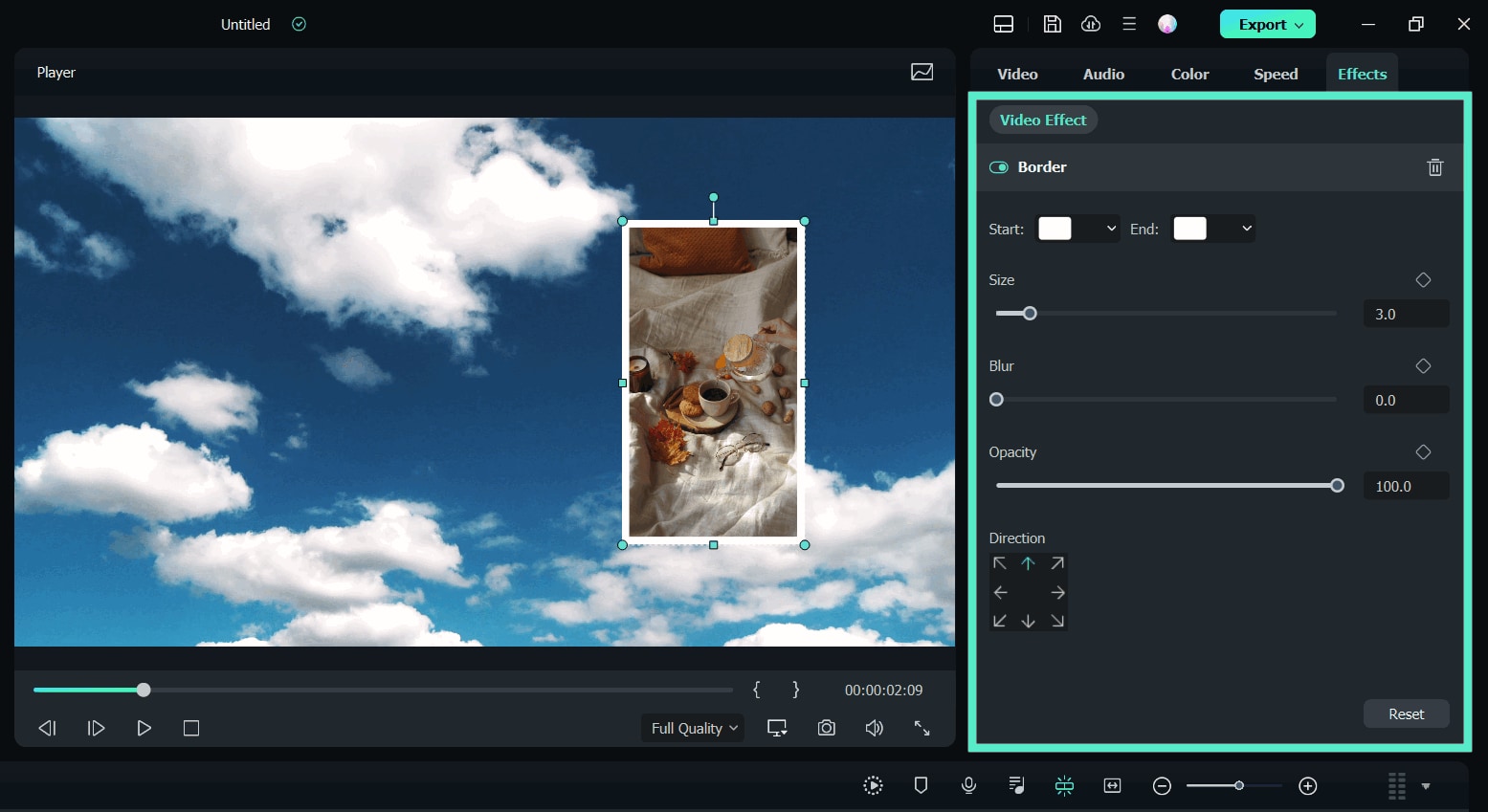
Mais informações relacionadas
Artigos em destaque
Comemore o Dia Mundial do Emoji 2025: Da História ao Próximo Vídeo Viral
Celebre o Dia Mundial do Emoji com ideias criativas e descubra como o Filmora ajuda você a criar figurinhas e vídeos personalizados de emoji. Conheça a história, maneiras divertidas de participar da celebração dos emojis e como dar vida às suas criações de emoji com a edição de vídeo fácil do Filmora.
Como converter formato de clipes da Twitch com o Filmora?
Converter clipes da Twitch ficou muito fácil com o Filmora! Com poucos cliques, seus vídeos estão prontos para compartilhar.
Top 10 dos Melhores Gravadores de Tela para Linux
Top 10 dos Melhores Gravadores de Tela para Linux
Perguntas frequentes
Atalhos de Velocidade de Reprodução no Windows
Se você deseja uma alternativa ao uso do cursor para ajustar a velocidade de reprodução dos seus vídeos, o Filmora oferece a solução ideal.
Atalhos Windows favoritos.
O Wondershare Filmora já permitiu que os usuários marcassem seus efeitos, modelos e autocolantes favoritos.
Áudio Ripple para Windows
Com o recurso Auto Ripple do Filmora, os usuários não precisam removê-los manualmente.
